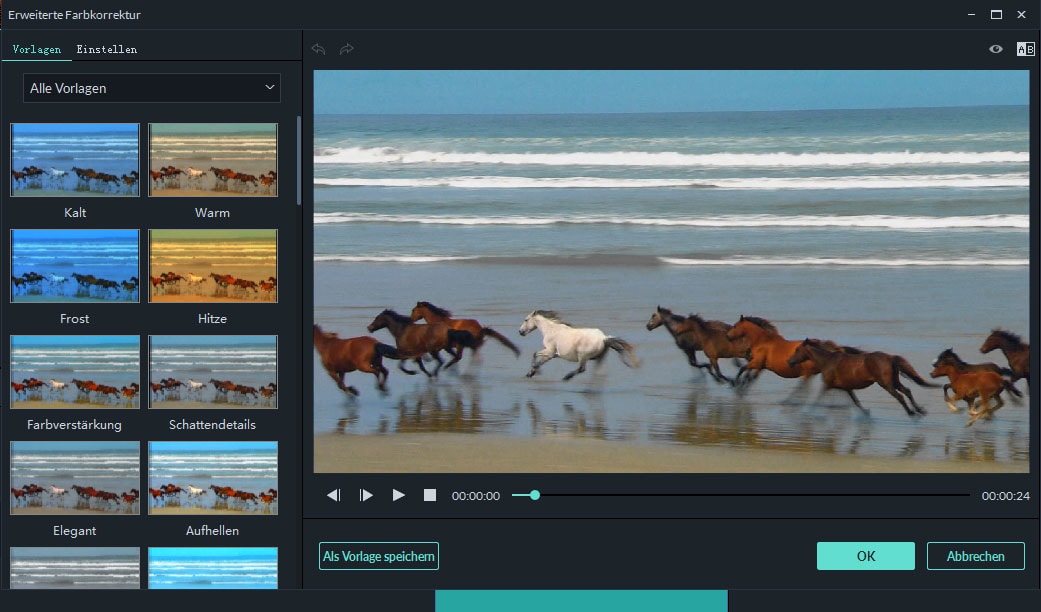- Warum ist die Farbe meiner Aufnahme-Videoaufnahme etwas seltsam?
- Wie kann ich den seltsamen Farbton aus dem Video entfernen?
- ...
Sie können Ihre Videoqualität verbessern, indem Sie den Weißabgleich verbessern, um das Video professioneller aussehen zu lassen, aber kennen Sie wirklich den gesamten Einsatz des Weißabgleichs? Und welche Möglichkeiten gibt es, den Weißabgleich einzustellen? Gibt es eine fabelhafte Produktion, die dir helfen kann? Los geht's!
Was ist ein Weißabgleich? Wenn Sie den Weißabgleich für Ihr Video benötigen?
Es gibt viele Prozesse, die an der Videoproduktion beteiligt sind und die dazu beitragen können, Ihrem Video das bestmögliche Aussehen zu verleihen. Eine davon ist
Der Weißabgleich, kurz WB genannt, kann als der Prozess der Farbanpassung in einem Bild oder Video definiert werden, so dass er für das menschliche Auge natürlicher wirkt. Da kein Licht wirklich weiß ist, verfälschen Farbtemperaturen von künstlichem Licht oder der Sonne unweigerlich die Farben auf einem aufgenommenen Video.
Während ein ernsthaftes Weißabgleichsproblem offensichtlich auffällt, können selbst kleinste Verzerrungen der Farbtemperaturen unbewusst ein Unbehagen im Kopf des Betrachters hervorrufen und Ihre Videos unangenehm anzusehen machen. Der menschliche Verstand kann schnell erkennen, wenn etwas nicht stimmt, wenn er Dinge wie Hauttöne, Vegetation oder den Himmel betrachtet.
Wann benötigen Sie den Weißabgleich bei Ihrem Video?
Wenn Sie sich in der Videografie versuchen, sind Sie wahrscheinlich auf ein Szenario gestoßen, in dem Sie ein Video aufgenommen haben, aber die Farben schienen etwas seltsam zu sein, oder vielleicht haben Sie ein Video gesehen und einen seltsamen Farbton bemerkt. Diese Probleme werden in erster Linie durch ein Weißabgleichsproblem verursacht.
Typischerweise leuchtet ein Video, das in einem von Glühlampen beleuchteten Raum aufgenommen wurde, gelblich "warm", während ein Video, das draußen bei Tageslicht aufgenommen wurde, mehr bläuliche, "kalte" Töne aufweist. Unsere Augen haben die natürliche Fähigkeit, sich an diese verschiedenen Arten der Beleuchtung anzupassen, aber eine Kamera nicht. Moderne Kameras werden immer besser in der Erfassung von farbigem Licht, aber eine genaue Weißabgleich-Kalibrierung erfordert Erfahrung und Geschicklichkeit, und selbst dann ist sie vielleicht noch nicht perfekt.
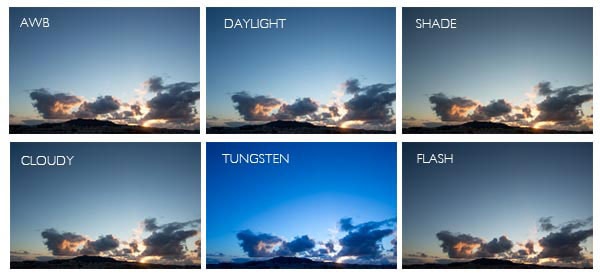
Wenn Sie keine teure Kamera mit automatischem Weißabgleich besitzen oder keine optimalen Ergebnisse mit Ihrer aktuellen Kamera erzielen können, können Sie einen professionellen Videoeditor verwenden, um den Weißabgleich effektiv zu korrigieren und Ihre Videos so genau wie möglich zu gestalten.....
All-in-One Filmora Video Editor: Eine großartige Wahl für Ihr Video
Filmora Video Editor ist eines der besten Werkzeuge, die heute zur Verfügung stehen, um eine Vielzahl von Videofehlern zu beheben. Mit diesem universellen Videoeditor können Sie nicht nur Weißabgleichsprobleme einfach korrigieren, sondern auch eine Vielzahl von atemberaubenden Videoeffekten hinzufügen und Ihre Videos in jedem Format speichern.
Weitere Funktionen von Filmora Video Editor sind unter anderem:
- Leistungsstarke Videobearbeitungsfunktionen wie Zuschneiden, Zuschneiden, Drehen, Zusammenführen/Splitten von Videos und Hinzufügen von Untertiteln.
- Über 500 beeindruckende Videoeffekte.
- Passen Sie die Helligkeit des Films an, um ihn heller oder dunkler zu machen.
- Wenden Sie einen personalisierten Vignetteneffekt auf Ihr Video an.
- Stellen Sie Belichtung, Helligkeit, Kontrast, Sättigung und Lebendigkeit ein.
- Optimieren Sie den individuellen Farbbereich Ihres Videos.
So beheben Sie ein Weißabgleichsproblem für aufgezeichnete Videos mit Filmora Video Editor
Wenn Sie Probleme mit dem Weißabgleich in einem Video haben, ist der beste Weg, dies mit Filmora Video Editor zu beheben. Was es zur besten Wahl macht, ist seine Benutzerfreundlichkeit und sein einzigartiges Softwaredesign, das sicherstellt, dass es sparsam mit den Systemressourcen umgeht. Folgen Sie dieser Schritt-für-Schritt-Anleitung, um ein Weißabgleich-Problem mit Filmora Video Editor zu beheben:
Schritt 1: Hinzufügen/Importieren Ihres Videos
Starten Sie den Filmora Video Editor und fügen Sie Videodateien zur Programmoberfläche hinzu. Dazu importieren Sie entweder Videos und Fotos, die von Camcordern, Kameras, iPhone oder Android-Geräten aufgenommen wurden, direkt in Filmora Video Editor zur Bearbeitung, oder klicken Sie auf die Schaltfläche "IMPORT" oben in der Software, um die Dropdown-Liste anzuzeigen > wählen Sie die Quelle aus, aus der Sie Mediendateien importieren möchten.

Schritt 2: Erweitertes Farbabstimmungstool öffnen
Um auf das Tool Erweiterte Farbabstimmung zuzugreifen, stellen Sie sicher, dass sich Ihr Video in der Timeline befindet, und klicken Sie dann auf das Symbol "Farbpalette". Im Popup-Fenster fortgeschrittene Farbabstimmung haben Sie die Kontrolle über mehrere verschiedene Voreinstellungen und Einstellungen, die Sie manuell anpassen können, um die Videofarbe zu verfeinern.
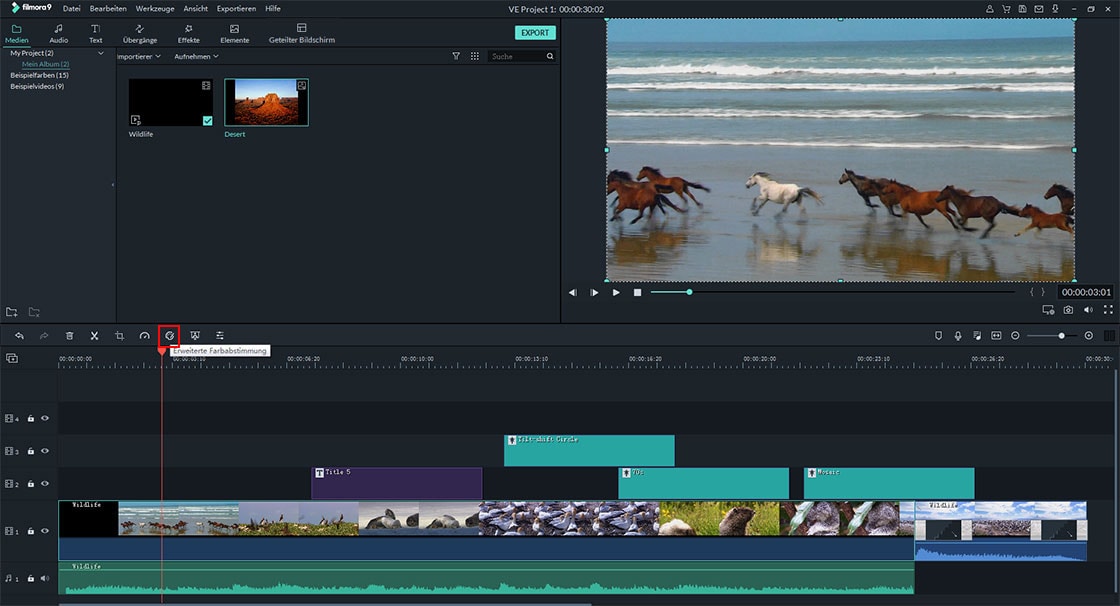
Dazu gehören:
- 3D LUT
- Farbe
- Licht
- HSL
- Vignette
- Weißabgleich
Wählen Sie Weißabgleich, um fortzufahren.
Schritt 3: Weißabgleich manuell einstellen
Um den Weißabgleich einzustellen, verwenden Sie die beiden Schieberegler auf der linken Seite des Bildschirms mit der Bezeichnung Temperatur und Farbton. Wenn Ihr Video wärmere, lebhaftere Farben erfordert, bewegen Sie die Schieberegler nach rechts. Warmere Farben eignen sich am besten für Musikvideos, Urlaubsvideos etc. und sorgen für ein Gefühl von Spannung und Freude. Kältere Farben eignen sich am besten für Videos, die einen ernsthafteren Ton erfordern.
Sie können das Vorher und Nachher Ihrer Optionen vergleichen, indem Sie auf die Option A/B klicken.
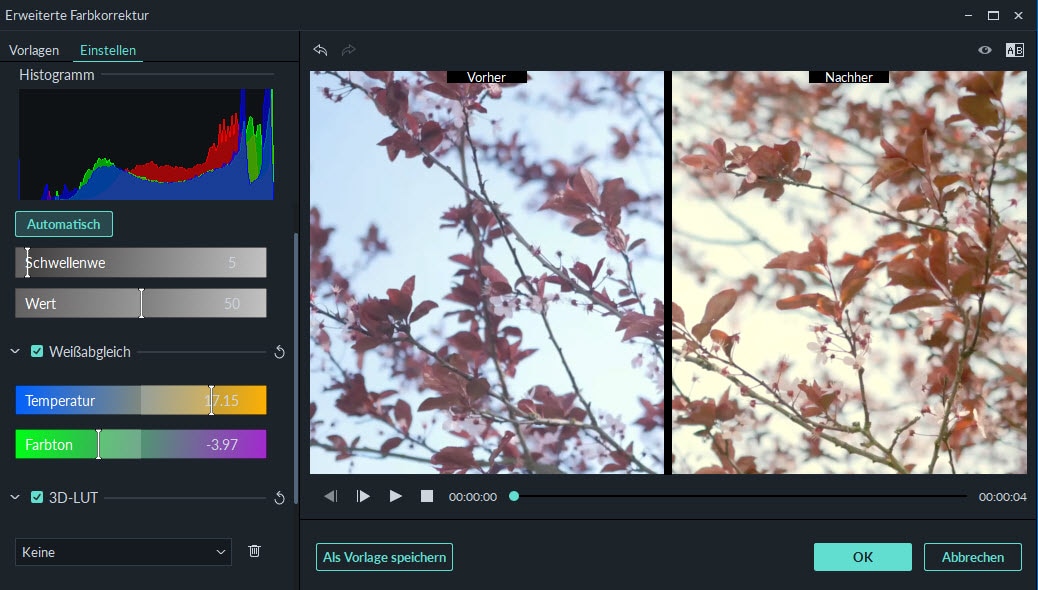
Schritt 4: Das Video speichern
Filmora Video Editor ermöglicht es Ihnen, Ihr fertiges Video auf Ihrer Festplatte in einem von 157 verschiedenen Videoformaten zu speichern. Klicken Sie dazu einfach auf "Exportieren" und wählen Sie das gewünschte Format. Sie können Ihr Video auch direkt aus Filmora Video Editor auf YouTube, Facebook oder Vimeo hochladen oder das Video auf eine DVD brennen.
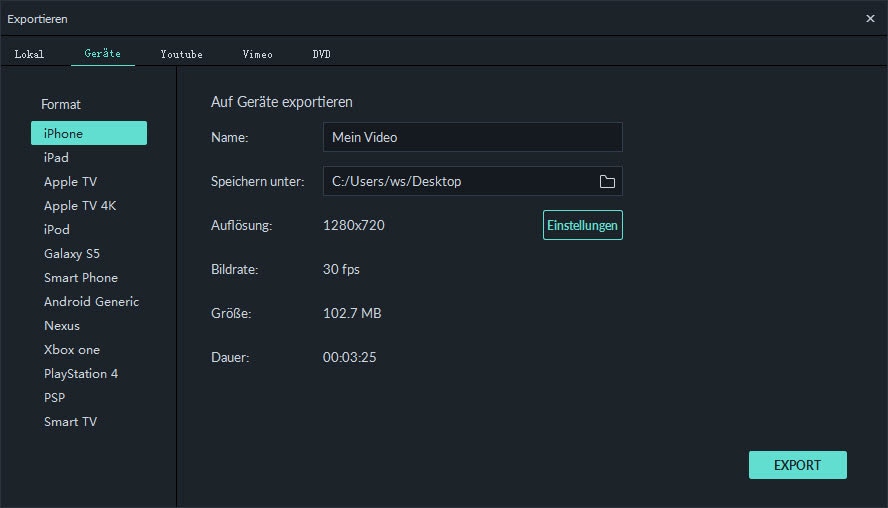
Fazit
Bis Sie Ihre Weißkorrekturen vorgenommen haben, werden Sie nie in der Lage sein, echte Farben in Ihren aufgenommenen Videos zu erzeugen. Die Korrektur des Weißabgleichs ist eine unglaublich wirkungsvolle Methode, um das Gefühl und das Aussehen Ihrer Videos zu verbessern. Ein Großteil der Stimmung und des Dramas einer aufgenommenen Szene wird durch die Farbe und Qualität des aufgenommenen Lichts vermittelt, und deshalb lohnt es sich, sich Zeit zu nehmen, um die richtigen Farben zu erhalten.
Hoffentlich zeigt Ihnen dieser Artikel die richtige Richtung und hilft Ihnen.
Tatsächlich kann Filmora Video Editor kann Ihnen helfen, mehr Bearbeitungen durchzuführen und ein Video mit mehr Effekten zu erstellen, als wir oben aufgelistet haben. Sie können auf das untenstehende Symbol klicken, um es herunterzuladen und selbst auszuprobieren. Oder Sie gehen zum vollständigen Tutorial, um alle Funktionen dieser leistungsstarken Software zu lernen.